Денис Абалымов
Ученик
(101),
на голосовании
10 лет назад
изо чего у меня экран мерцаетт частями и при входе и при игре в World of Tanks? может то, что у меня антивирус avast но я его удалил вчера и скачал касперского. ОТВЕЧАЙТЕ ИГРА ИНТЕРЕСНАЯ ХОЧУ НАРМАЛЬНО ИГРАТЬ СКАЖИТЕ ЧТО ДЕДАТЬ???? ПОЖАЙЛУСТА?
Голосование за лучший ответ
рпрпрррппр
Знаток
(429)
5 лет назад
У меня тоже самое было. Нужно зайти панель управления-диспетчер устройств-видеоадаптеры-затем выбрать поочередно intel или инвидиа- выбрать драйверы и нажать обновить-потом перезагрузить нужно и все
Although I haven’t experienced this problem myself, an internet search showed a variety of reports of this happening with different games and even Steam itself. The solutions that players said worked were:
1) Rebooting the game.
2) Updating the graphics drivers
3) Deleting the DavaProjects folder – The possibility of a corrupted file or other cache problem was often mentioned regarding various games and the Steam program itself. For Blitz delete these folders:
C:Users%username%DocumentsDAVAProject
C:Users%username%Documentspacks
New copies will be downloaded when you reopen the game. You will lose your replays but can save them by moving them out of the DAVAproject folder temporarily. Your settings may also be changed.
Хотя я сам не сталкивался с этой проблемой, поиск в Интернете показал множество сообщений о том, что это происходит с разными играми и даже с самим Steam. Решения, которые, по словам игроков, сработали, были следующими:
1) Перезагрузка игры.
2) Обновление графических драйверов
3) Удаление папки DavaProjects. Часто упоминалась возможность повреждения файла или другой проблемы с кешем в отношении различных игр и самой программы Steam. Для Blitz удалите эти папки:
C:Users%username%DocumentsDAVAProject
C:Users%username%Documentspacks
Новые копии будут загружены при повторном открытии игры. Вы потеряете свои повторы, но сможете сохранить их, временно переместив их из папки DAVAproject. Ваши настройки также могут быть изменены.
Эта проблема может быть вызвана различными причинами, но наиболее вероятной из них являются проблемы с драйверами графической карты или низкий уровень графических настроек игры. Чтобы ее решить, я предлагаю следующие шаги:
1. Попробуйте обновить драйвера графической карты до последней версии. Для этого зайдите на сайт производителя вашей карты и загрузите последние драйверы.
2. Проверьте, что графические настройки игры находятся на приемлемом уровне. Установите графические настройки на средний уровень, чтобы убедиться, что игра выполняется нормально без мерцания.
3. Проверьте, что ваша система соответствует требованиям игры. Убедитесь, что у вас достаточно оперативной памяти и процессора для запуска игры.
4. Загрузите новейшие обновления для игры. Может быть, разработчики выпустили исправления для этой конкретной проблемы.
5. Попробуйте переустановить игру. Удалите ее, после чего убедитесь, что удалены все файлы, связанные с игрой. Затем повторно установите игру.
6. Если ничего из вышеперечисленного не помогает, следует обратиться в техническую поддержку игры или разработчиков графической карты за помощью в решении проблемы.
Надеюсь, мои советы помогут вам решить проблему мерцания при запуске игры «World of Tanks».
Проблемы с мерцанием экрана в Windows распространены, особенно во время игр. Многие вещи могут спровоцировать их, и нужно принять меры, прежде чем ситуация выйдет из-под контроля. Сегодня мы рассмотрим возможные решения, которые вы можете реализовать, чтобы устранить проблемы с мерцанием экрана во время игр в Windows 11/10.
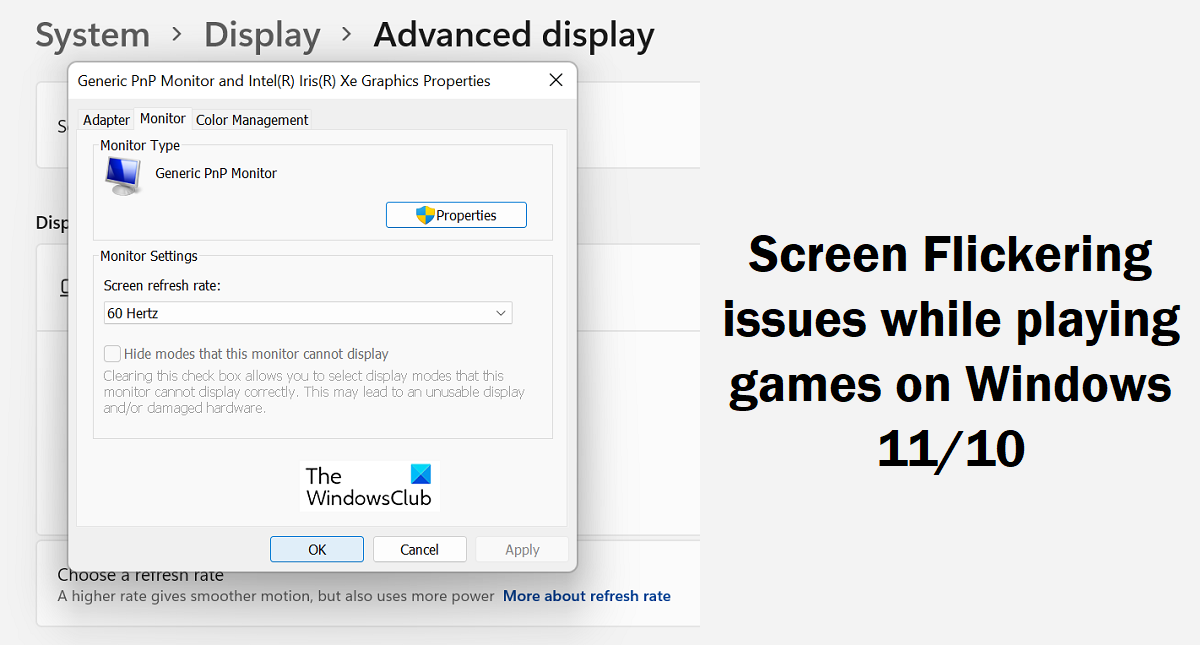
Чаще всего эти проблемы с мерцанием экрана возникают, когда игровое видео не синхронизировано с системой или когда ваша частота обновления экрана несовместима. Устаревшие или поврежденные драйверы также могут быть причиной, поэтому мы рассмотрим устранение всех этих потенциальных причин.
- Проверьте наличие обновления драйвера дисплея
- Используйте более высокую частоту обновления для вашего дисплея
- Проверьте свой HDMI и другие кабели
- Отключите полноэкранную оптимизацию для проблемной игры.
- Отключить аппаратное ускорение
1]Проверьте наличие обновления драйвера дисплея
Прежде всего, вы должны убедиться, что вы не используете какой-либо устаревший дисплей или графический драйвер, которые вызывают проблемы с мерцанием экрана в вашем игровом процессе. Несовместимые драйверы обязательно вызовут проблемы, поэтому рекомендуется обновлять систему. Вот что вам нужно сделать:
- Откройте настройки Windows с помощью комбинации клавиш «Win + I».
- Нажмите на последнюю вкладку в списке под названием «Центр обновления Windows».
- Если ожидаются какие-либо ожидающие обновления драйверов, вы найдете их здесь.
- Вы также можете проверить наличие дополнительных обновлений драйверов и установить их, если они доступны.
Этот пост покажет вам, как установить или обновить драйверы дисплея.
2]Используйте более высокую частоту обновления для вашего дисплея.
В качестве альтернативы, если вы обнаружите, что проблема заключается в частоте обновления, вы также можете настроить ее в настройках Windows. Вот как это можно сделать:
- Откройте настройки Windows с помощью комбинации клавиш «Win + I».
- Нажмите на вкладку «Система» и далее выберите «Дисплей».
- Прокрутите немного вниз, и вы найдете расширенные настройки дисплея. Нажмите здесь
- В разделе «Информация о дисплее» нажмите «Настройки адаптера дисплея для дисплея 1». Это откроет отдельное диалоговое окно
- Нажмите на вкладку «Монитор» вверху и в раскрывающемся списке «Частота обновления экрана» выберите конфигурацию частоты обновления по вашему выбору.
Сохраните эти изменения, нажав «Применить», а затем «ОК». Однако, чтобы эти изменения вступили в силу, вам необходимо перезагрузить компьютер, поэтому сделайте это и проверьте, не сталкиваетесь ли вы с мерцанием экрана во время игр.
3]Проверьте свой HDMI и другие кабели.
Вы не можете полностью исключить проблемы с оборудованием во время этой проверки. Если настройка графики и/или драйверов дисплея и частоты обновления не помогает, убедитесь, что все соединения между монитором и компьютером стабильны; выньте кабель HDMI и снова подключите его. Кроме того, убедитесь, что все подключенные кабели не повреждены, т. е. они не повреждены ни с одной стороны, так как это может иметь несколько других последствий.
4]Отключите полноэкранную оптимизацию для проблемной игры.
Если вы считаете, что запуск игры в полноэкранном режиме может быть причиной этой проблемы, вы можете отключить этот параметр для указанной игры. Сделать это также очень просто, вам просто нужно выполнить следующие шаги:
- Щелкните правой кнопкой мыши ярлык игры (его можно найти в меню «Пуск») и выберите «Свойства».
- Выберите вкладку «Совместимость» из вариантов, доступных вверху.
- Установите флажок «Отключить полноэкранную оптимизацию» и сохраните это изменение, нажав «Применить»> «ОК».
Проверьте, продолжает ли мерцать экран во время игр после этого изменения.
Читать. Устранение проблемы с мерцанием экрана Google Chrome.
5]Отключить аппаратное ускорение
Наконец, вы можете попробовать отключить аппаратное ускорение на своем ПК. Цель этого параметра — помочь улучшить общую производительность вашего ПК с Windows, и, в частности, сделать игровой процесс более плавным, но иногда он может иметь мешающие эффекты, такие как мерцание экрана. Вот как вы можете отключить аппаратное ускорение в Windows 11.
- Откройте команду «Выполнить» с помощью комбинации клавиш «Win + R» и введите «regedit», чтобы открыть редактор реестра.
- В адресной строке вверху введите следующий путь
HKEY_CURRENT_USERПРОГРАММНОЕ ОБЕСПЕЧЕНИЕМайкрософтАвалон.Графика
- Щелкните правой кнопкой мыши в любом месте пустого места, выберите «Создать»> «Значение DWORD (32-разрядное)».
- Введите имя этого нового ключа как «DisableHWAcceleration» и установите для его значения данных значение 1.
- Нажмите «ОК», чтобы сохранить этот новый ключ, и перезагрузите компьютер, чтобы процесс изменения вступил в силу.
После перезагрузки проверьте, решена ли проблема. Если вы хотите отключить аппаратное ускорение в Google Chrome, это можно сделать в настройках Chrome, выполнив шаги, указанные ниже:
- Нажмите на значок с тремя точками в правом верхнем углу окна Chrome.
- Далее заходим в Настройки
- Вверху вы найдете строку поиска. Введите слово «Аппаратное обеспечение», и появится настройка аппаратного ускорения.
- Отключите параметр «Использовать аппаратное ускорение, когда доступно» и щелкните значок «Перезапустить», который появляется впоследствии.
Надеемся, что одно из приведенных выше решений поможет вам решить проблемы с мерцанием экрана во время игр на ПК.
Читайте также: Яркость экрана ноутбука мерцает
Как исправить разрыв экрана в Windows 11?
Разрыв экрана также является еще одной проблемой, похожей на описанную, которая может быть вызвана неисправными драйверами или неправильно настроенными настройками системы графического процессора. У этой проблемы также есть некоторые элементарные решения, такие как изменение частоты обновления, включение VSync, настройка FPS вашего графического процессора и отключение игрового режима.
Уменьшает ли VSync FPS?
VSync, сокращение от Vertical Sync, представляет собой графическую технологию, которая помогает людям с разрывами экрана на своих ПК во время запуска игры с интенсивным использованием графики. Если вы не знаете, как именно это помогает уменьшить разрывы экрана, VSync регулирует FPS при необходимости. Это очень удобно, когда ваш монитор не может обрабатывать FPS определенной игры.
Я играю в Танки. Часто бывают лаги, подёргивания экрана. Как устранить лаги и обеспечить комфортную игру?
maximikrodionow
4 декабря 2018 · 102,0 K
Имею естественно научное образование, в юношестве прикипел к литературе, сейчас активно… · 4 дек 2018
Обновите драйвера и директ икс, если ранее лагов не было, возможно это связано с устаревшим ПО на вашем ПК, если лаги были всегда, то посмотрите характеристики вашего компьютера и сравните его с требованиями игры, если ваше железо с трудом дотягивает до минимального, то можно уменьшить настройки до минимума или же снизить настройки графики.
3,7 K
Комментировать ответ…Комментировать…
В первую очередь следует выяснить причину ваших лагов.
1) Вам не хватает мощностей. Посмотрите системные рекомендуемые требования и сопоставьте со своим ПК. Единственное решение тут – докупить то, что требуется.
2) Перегрев ПК. Проверьте не перегревается ли ПК, можно поставить программу для снятия температуры с датчиков.
3) Может ПК захламлён, мало места на диске… Читать далее
2,7 K
Комментировать ответ…Комментировать…
Проблему решил после установки графического сканера от Интел, который я скачас с официального сайта. Оказалось, что для моего процессора установлены неподходящие, более новомодные драйвера. Программа сама переустановила два подходящих драйвера и о чудо!!!
P.S. затем подключил монитор к видеокарте напрямую, а не к материнке. И загрузил новые драйверы.
22,9 K
Комментировать ответ…Комментировать…
переустановить драйвера на видеокарту, удалить лишние программы, почистить компьютер от мусора и вирусов, установить в настройках драйвера видеокарты минимальные настройки, и в самой игре тоже установить минималку, думаю у вас все получится)
3,1 K
Комментировать ответ…Комментировать…
